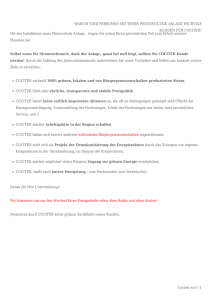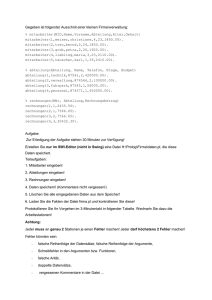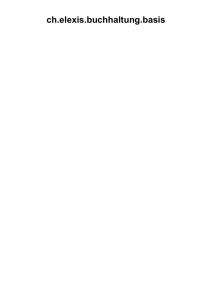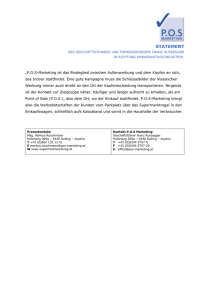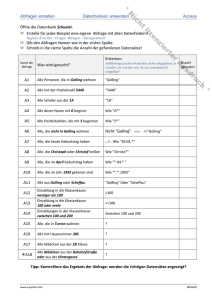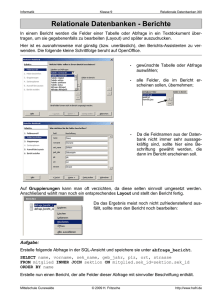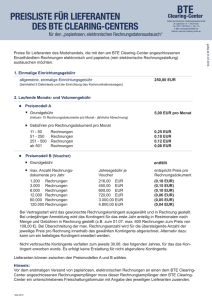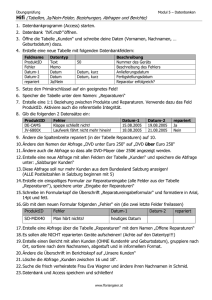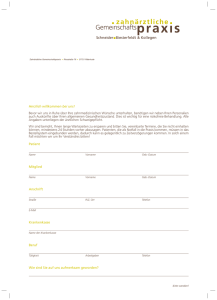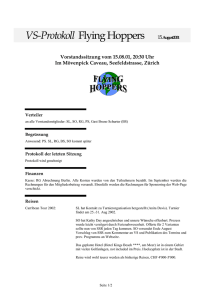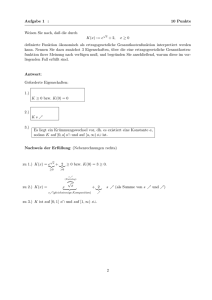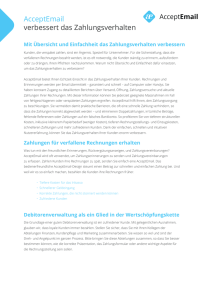8. Kunden Rechnungen
Werbung
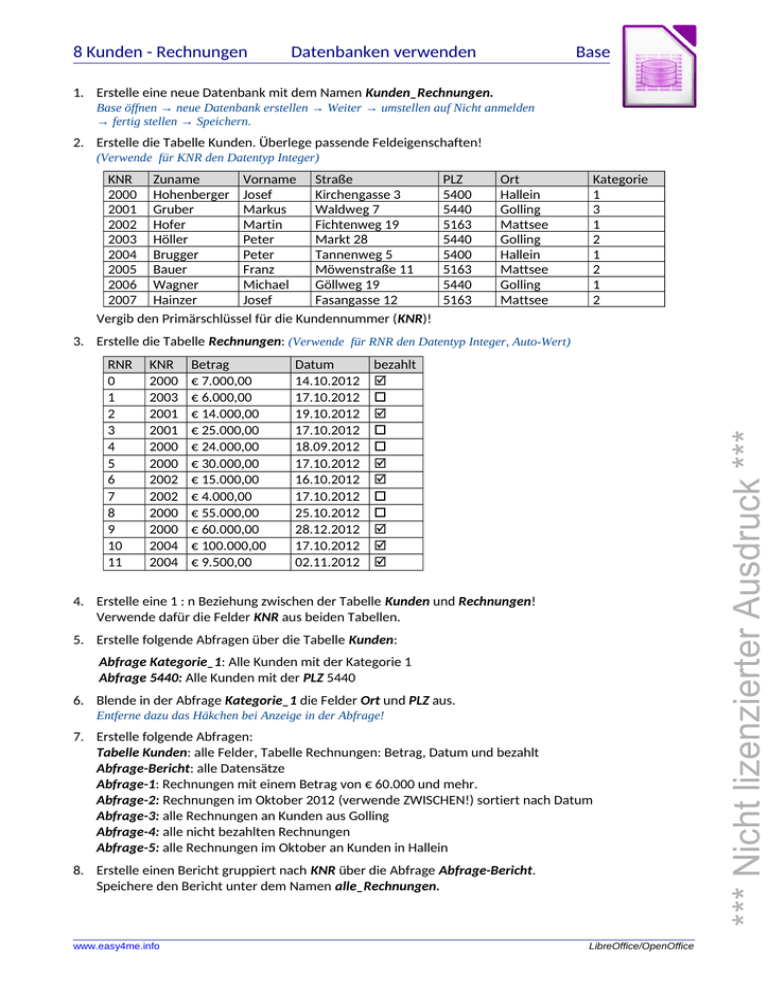
8 Kunden - Rechnungen Datenbanken verwenden Base 1. Erstelle eine neue Datenbank mit dem Namen Kunden_Rechnungen. Base öffnen → neue Datenbank erstellen → Weiter → umstellen auf Nicht anmelden → fertig stellen → Speichern. 2. Erstelle die Tabelle Kunden. Überlege passende Feldeigenschaften! (Verwende für KNR den Datentyp Integer) KNR Zuname Vorname Straße 2000 Hohenberger Josef Kirchengasse 3 2001 Gruber Markus Waldweg 7 2002 Hofer Martin Fichtenweg 19 2003 Höller Peter Markt 28 2004 Brugger Peter Tannenweg 5 2005 Bauer Franz Möwenstraße 11 2006 Wagner Michael Göllweg 19 2007 Hainzer Josef Fasangasse 12 Vergib den Primärschlüssel für die Kundennummer (KNR)! PLZ 5400 5440 5163 5440 5400 5163 5440 5163 Ort Hallein Golling Mattsee Golling Hallein Mattsee Golling Mattsee Kategorie 1 3 1 2 1 2 1 2 RNR 0 1 2 3 4 5 6 7 8 9 10 11 KNR 2000 2003 2001 2001 2000 2000 2002 2002 2000 2000 2004 2004 Betrag € 7.000,00 € 6.000,00 € 14.000,00 € 25.000,00 € 24.000,00 € 30.000,00 € 15.000,00 € 4.000,00 € 55.000,00 € 60.000,00 € 100.000,00 € 9.500,00 Datum 14.10.2012 17.10.2012 19.10.2012 17.10.2012 18.09.2012 17.10.2012 16.10.2012 17.10.2012 25.10.2012 28.12.2012 17.10.2012 02.11.2012 bezahlt 4. Erstelle eine 1 : n Beziehung zwischen der Tabelle Kunden und Rechnungen! Verwende dafür die Felder KNR aus beiden Tabellen. 5. Erstelle folgende Abfragen über die Tabelle Kunden: Abfrage Kategorie_1: Alle Kunden mit der Kategorie 1 Abfrage 5440: Alle Kunden mit der PLZ 5440 6. Blende in der Abfrage Kategorie_1 die Felder Ort und PLZ aus. Entferne dazu das Häkchen bei Anzeige in der Abfrage! 7. Erstelle folgende Abfragen: Tabelle Kunden: alle Felder, Tabelle Rechnungen: Betrag, Datum und bezahlt Abfrage-Bericht: alle Datensätze Abfrage-1: Rechnungen mit einem Betrag von € 60.000 und mehr. Abfrage-2: Rechnungen im Oktober 2012 (verwende ZWISCHEN!) sortiert nach Datum Abfrage-3: alle Rechnungen an Kunden aus Golling Abfrage-4: alle nicht bezahlten Rechnungen Abfrage-5: alle Rechnungen im Oktober an Kunden in Hallein 8. Erstelle einen Bericht gruppiert nach KNR über die Abfrage Abfrage-Bericht. Speichere den Bericht unter dem Namen alle_Rechnungen. www.easy4me.info LibreOffice/OpenOffice *** Nicht lizenzierter Ausdruck *** 3. Erstelle die Tabelle Rechnungen: (Verwende für RNR den Datentyp Integer, Auto-Wert)